
パス項目登録・修正画面
パス項目登録・修正画面を下図に示します。

![]() この画面を閉じる場合
この画面を閉じる場合
閉じるボタンをクリックしてください。
![]() 画面サイズを変更したい場合
画面サイズを変更したい場合
画面の右下隅をドラッグして大きさを調整してください
![]() 所見形式マスタを変更したい場合
所見形式マスタを変更したい場合
『所見形式登録』ボタンを クリックしてください。 所見形式登録画面
![]() 測定単位マスタを変更したい場合
測定単位マスタを変更したい場合
『測定単位登録』ボタンをクリックしてください。 測定単位登録画面
パス分類を選択すると、登録済パス項目の一覧が表示されます。

![]() 新しいパス項目を登録する場合
新しいパス項目を登録する場合
(新しい項目)の欄をクリックしてください。
入力欄が入力可能状態になります。 新規入力画面の例
![]() 既存のパス項目を変更・削除する場合
既存のパス項目を変更・削除する場合
変更するパス項目の行をクリックしてください。
入力欄に選択したパス項目が表示され入力可能状態になります。 変更・削除画面の例
新規入力画面例
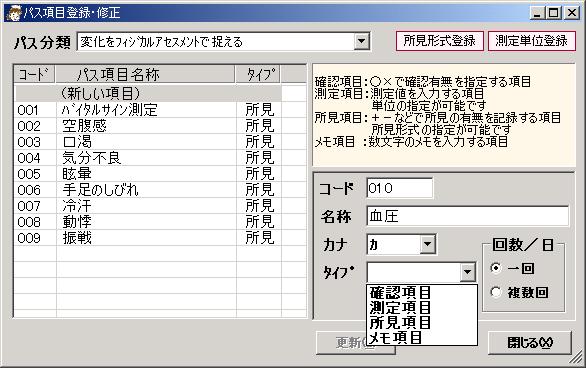
コード・名称・カナおよびタイプ欄が入力可能になります。
登録する内容を入力し、『更新ボタン』をクリックしてください。
タイプを選択すると 選択した項目のタイプにより 追加情報として入力する項目が変化します。
タイプ別入力項目
確認項目の場合 追加項目はありません。
測定項目の場合 測定単位を単位マスタの一覧から選択してください。
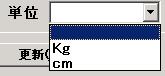
測定単位を追加・変更するには 画面上部の『測定単位登録』ボタンを
クリックしてください(測定単位登録画面)
所見項目の場合 所見形式を所見形式マスタの一覧から選択してください。
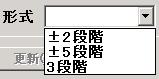
所見形式を追加変更するには 画面上部の『所見形式登録』ボタンを クリックしてください。(所見形式登録画面)
メモ項目の場合 追加項目はありません。
*)回数の指定 『測定項目』および『所見項目』の場合 一日あたりの観察回数を選択してください。
変更・削除画面例

選択したデータの内容が表示されます。『更新ボタン』をクリックしてください
注)コードの変更はできません。
タイプを変更すると 追加項目が変化します。
![]() 削除する場合
削除する場合
『削除ボタン』をクリックしてください
選択したデータが削除されます。